Ykcol viruso šalinimas (Pašalinimo vadovas) - Viruso pašalinimo instrukcijos
Ykcol viruso pašalinimas
Kas yra Ykcol virusas?
Garsusis Locky pradėjo plisti kaip Ykcol virusas: metas apsaugoti savo kompiuterius!
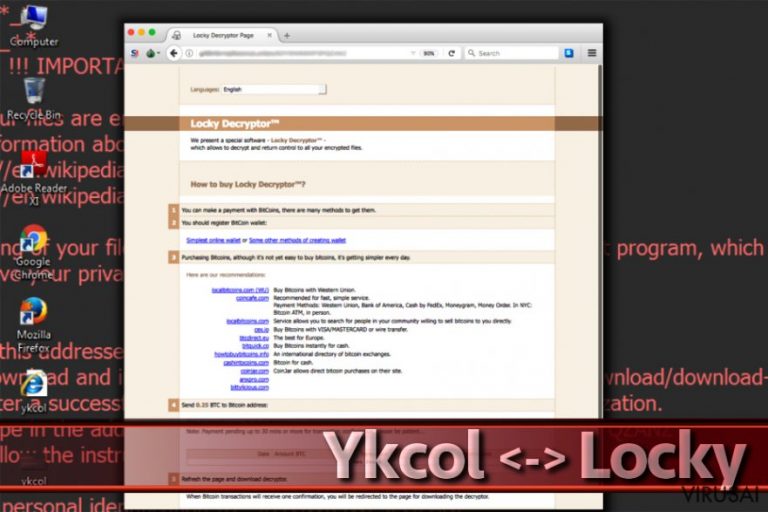
Ykcol – tai naujausias Locky virusų šeimos narys. Duomenis užkoduojantis virusas tęsia ankstesnių versijų – Lukitus ir Diablo6 – pradėtą darbą ir duomenų šifravimui naudoja RSA-2048 ir AES-128 algortimus. Ši kenkėjiška programa įterpia .ykcol plėtinį į kiekvieną užkoduotą dokumentą bei įdiegia ykcol.bmp ir ykcol.htm failus kompiuterio darbalaukyje.
Viruso kūrėjai panaudojo originaliojo viruso pavadinimą ir naujajai versijai suteikė “atvirkštinį” jo vardą. Tad skaitydami Ykcol iš dešinės į kairę, pamatysite, kad tai – Locky. Šiuo metu failus užkoduojantis virusas aktyviai platinamas kenkėjiškais elektroniniais laiškais (angl. spam), kuriuose prisegtas priedas su viruso užkratu.
Vos tik vartotojas atidaro pavojingą el. laiško priedą, Ykcol virusas įsibrauna į sistemą. Pavojinga programa įdiegia anksčiau minėtus failus, kurie tėra išpirkos rašteliai. BMP failas tampa užkrėsto kompiuterio darbalaukio nuotrauka, o HTM failas atidaromas interneto naršyklėje ir pateikia nuorodas į asmeninį išpirkos mokėjimo tinklalapį, kuris pasiekiamas tik naudojantis Tor naršykle. Tad norėdami susipažinti su informacija, nukentėjusieji turi parsisiųsti ją ir įvesti .onion tinklalapio adresą.
Mokėjimo tinklalapyje pristatoma “Locky decryptor” programa, kuri gali atkurti užgrobtus failus. Ankstesnės versijos reikalavo sumokėti pusę Bitkoino už galimybę pasinaudoti ja. Tuo tarpu Ykcol reikalauja 0.25 Bitkoinų. Tačiau virtualios valiutos vertė auga. Tad išpirkos dydis siekia daugiau nei 1000 JAV dolerių.
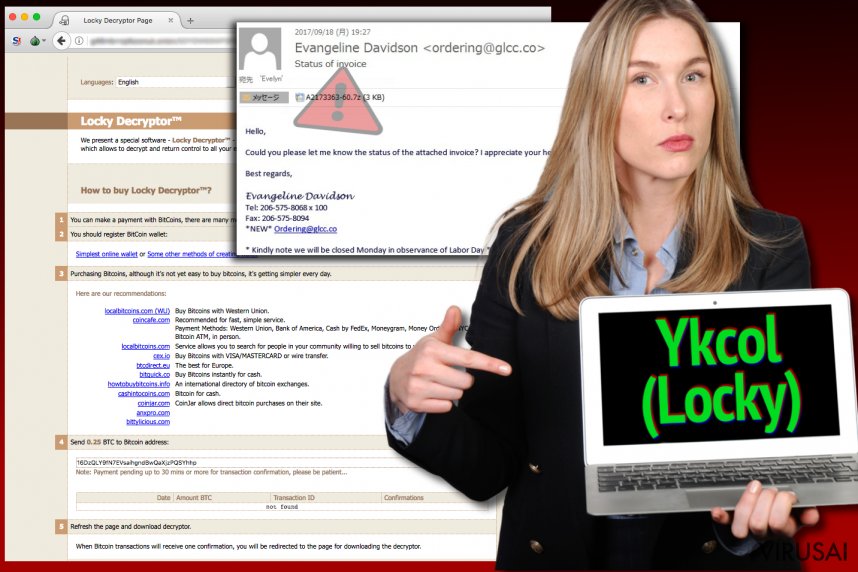
Kibernetinio saugumo specialistai rekomenduoja nepriimti nusikaltėlių siūlomo sandorio ir pasinaudoti alternatyviais duomenų atkūrimo metodais. Deja, kol kas nėra jokio kito patikimo būdo susigrąžinti visus pagrobtus failus tik pasinaudoti atsarginėmis duomenų kopijomis. Tačiau prieš tai turite pašalinti Ykcol iš kompiuterio.
Panaikinti šią kenkėjišką programą galite tik pasinaudoję profesionalia antivirusine programa, pavyzdžiui, FortectIntego arba SpyHunter 5Combo Cleaner. Tačiau virusas gali neleisti įdiegti šių programų paparastai, todėl jums gali tekti perkrauti kompiuterį Safe Mode režimu. Ykcol pašalinimas neturėtų sukelti jokių sunkumų, jeigu atidžiai seksite šio straipsnio pabaigoje pateiktas instrukcijas.
Locky viruso naudojamos sklaidos strategijos
Visos duomenis užkoduojančio viruso Locky versijos platinamos užkrėstais elektroniniais laiškais, o Ykcol virusas nėra išimtis. Naujoji versija plinta kaip 7Zip archyvas, kuriame paslėptas .vbs failas. Pavojinguose laiškuose prašoma peržiūrėti prisegtą sąskaitą ir pranešti apie jos statusą kuo skubiau.
Šio dokumento pavadinimas sudarytas iš atsitiktinių simbolių. Vartotojui atidarius šį archyvą, jame esantis VBS failas prisijungia prie nuotolinių valdymo serverių ir parsiunčia Locky užkratą į kompiuterį. Vos tik duomenis šifruojantis virusas yra sėkmingai įdiegiamas, pradedamas duomenų kodavimas, kurį vainikuoja išpirkos raštelio pateikimas.
Anksčiau Locky kūrėjai naudojo ir daugiau viruso plėtros technikų. Tačiau apgaulingi elektroniniai laiškai išlieka pagridniniu naudojamu metodu. Panašu, kad kibernetiniai nusikaltėliai, išbandę kitas strategijas, pasiliko prie tos, kuri leidžia pasiekti geriausius rezultatus.
Ištrinkite Ykcol virusą kuo skubiau!
Jeigu tapote naujosios Locky versijos auka, turite pamiršti duomenų atkūrimą bent kelioms minutėms. Kur kas svarbesnė užduotis yra Ykcol pašalinimas. Deja, jums nepavyks atsikratyti virusu itin lengvai. Į pagalbą turėsite pasitelkti profesionalią antivirusinę programą, kuri sugebės ištrinti visus pavojingus komponentus. Šiam darbui siūlome FortectIntego arba SpyHunter 5Combo Cleaner.
Tam, kad pavyktų pašalinti Ykcol virusą antivirusinės programos pagalba, jums reikės perkauti kompiuterį Safe Mode with Networking režimu. Žemiau pateiktose instrukcijose rasite detalų paaiškinimą, kaip tai padaryti. Vos tik įdiegsite pasirinktą programą, ją atnaujinkite ir tuomet atlikite sistemos skenavimą.
Rankinis Ykcol viruso pašalinimas
Rankinis Ykcol pašalinimas saugiajame režime
Šios instrukcijos padės atlikti automatinį viruso pašalinimą:
Svarbu! →
Rankinio pašalinimo instrukcijos gali būti per sudėtingas paprastiems kompiuterių naudotojams. Tam, kad viską atliktumėte teisingai, reikia turėti IT žinių (pašalinus ar pažeidus gyvybiškai svarbius sisteminius failus galima visiškai sugadinti Windows sistemą). Be to, tai gali užtrukti net kelias valandas, todėl mes rekomenduojame verčiau rinktis aukščiau pateiktą automatinį pašalinimą.
1 žingsnis. Įjunkite saugųjį režimą
Geriausia rankinį kenkėjiškos programos pašalinimą atlikti saugiajame režime.
Windows 7 / Vista / XP
- Spustelėkite Start > Shutdown > Restart > OK.
- Kai jūsų kompiuteris taps aktyviu, kelis kartus spauskite F8 mygtuką (jei tai neveikia, pabandykite F2, F12, Del ir kt. – tai priklauso nuo jūsų pagrindinės plokštės modelio), kol išvysite Advanced Boot Options langą.
- Iš sąrašo pasirinkite Safe Mode with Networking.

Windows 10 / Windows 8
- Dešiniuoju pelės mygtuku spustelėkite Start mygtuką ir pasirinkite Settings.

- Slinkite žemyn, kad pasirinktumėte Update & Security.

- Kairėje lango pusėje pasirinkite Recovery.
- Dabar slinkite žemyn, kad rastumėte Advanced Startup skyrių.
- Spustelėkite Restart now.

- Pasirinkite Troubleshoot.

- Eikite į Advanced options.

- Pasirinkite Startup Settings.

- Paspauskite Restart.
- Dabar paspauskite 5 arba spustelėkite 5) Enable Safe Mode with Networking.

2 žingsnis. Išjunkite įtartinus procesus
Windows Task Manager yra naudingas įrankis, rodantis fone veikiančius procesus. Jei kenkėjiška programa vykdo procesą, turėtumėte jį išjungti:
- Norėdami atidaryti Windows Task Manager, klaviatūroje spauskite Ctrl + Shift + Esc.
- Spauskite More details.

- Slinkite žemyn į Background processes skyrių ir ieškokite ko nors įtartino.
- Dešiniuoju pelės mygtuku spustelėkite tai ir pasirinkite Open file location.

- Grįžkite prie proceso, paspauskite dešinį pelės mygtuką ir pasirinkite End Task.

- Ištrinkite kenksmingo aplanko turinį.
3 žingsnis. Patikrinkite programos paleidimą
- Norėdami atidaryti Windows Task Manager, klaviatūroje spauskite Ctrl + Shift + Esc.
- Eikite į Startup skirtuką.
- Dešiniuoju pelės mygtuku spustelėkite įtartiną programą ir pasirinkite Disable.

4 žingsnis. Ištrinkite viruso failus
Su kenkėjiškomis programomis susiję failai gali slėptis įvairiose jūsų kompiuterio vietose. Pateikiame instrukcijas, kurios gali padėti juos rasti:
- Windows paieškoje įveskite Disk Cleanup ir paspauskite Enter.

- Pasirinkite diską, kurį norite išvalyti (C: pagal numatytuosius nustatymus yra jūsų pagrindinis diskas ir greičiausiai bus tas, kuriame yra kenkėjiškų failų).
- Slinkite per Files to delete sąrašą, pasirinkdami šiuos failus:
Temporary Internet Files
Downloads
Recycle Bin
Temporary files - Pasirinkite Clean up system files.

- Taip pat galite ieškoti kitų kenksmingų failų, paslėptų šiuose aplankuose (įrašykite juos į Windows Search ir paspauskite Enter):
%AppData%
%LocalAppData%
%ProgramData%
%WinDir% -
Baigę iš naujo paleiskite kompiuterį įprastu režimu.
Kaip ištrinti Ykcol naudojant System Restore
-
Žingsnis 1: Perkraukite kompiuterį į Safe Mode with Command Prompt režimą
Windows 7 / Vista / XP- Paspauskite Start → Shutdown → Restart → OK.
- Kai kompiuteris įsijungs iš naujo, pradėkite spaudinėti F8. Tai darykite tol, kol pasirodys Advanced Boot Options langas.
-
Iš sąrašo pasirinkite Command Prompt

Windows 10 / Windows 8- Spustelėkite Power Windows mygtuką. Po to spauskite ir paspaudę laikykite Shift mygtuką, galiausiai pasirinkite Restart..
- Pasirinkite Troubleshoot → Advanced options → Startup Settings ir vėl spauskite Restart.
-
Kai kompiuteris įsijungs iš naujo, lange Startup Settings pasirinkite Enable Safe Mode with Command Prompt

-
Žingsnis 2: Atstatykite sistemos nustatymus ir failus
-
Kai pasirodys Command Prompt langas, įveskite cd restore ir spustelėkite Enter.

-
Dabar įrašykite rstrui.exe ir vėl spustelėkite Enter..

-
Kai pasirodys naujas langas, spustelėkite Next ir pasirinkite sistemos atkūrimo tašką, kuris yra prieš Ykcol pasirodymą jūsų kompiuteryje. Po to vėl paspauskite Next.


-
Dabar spauskite Yes ir pradėkite sistemos atstatymą.

-
Kai pasirodys Command Prompt langas, įveskite cd restore ir spustelėkite Enter.
Svarbu. Kaip atkurti duomenis?
Instrukcijos, pateiktos aukščiau, yra skirtos padėti jums ištrinti Ykcol. Tam, jog atkurtumėte savo failus, rekomenduojame sekti virusai.lt ekspertų paruoštas instrukcijas.Po viruso atakos visi kompiuteryje buvę duomenys yra užrakinti .ykcol plėtiniu. Šiuo metu vienintelis būdas atkurti juos – pasinaudoti atsarginėmis duomenų kopijomis. Jeigu tokių neturite, patariame išbandyti alternatyvius įrankius, tačiau sėkmingos pabaigos tikėtis neverta.
Jei Ykcol užšifravo jūsų asmeninius failus, galite pabandyti juos atkurti šiais būdais:
Sumažinkite padarytą žalą su Data Recovery Pro
Jūs galite pamėginti sumažinti Ykcol padarytą žalą pasinaudodami Data Recovery Pro įrankiu, tačiau turime perspėti, kad tai NĖRA speciali programa, kuri gali iššifruoti visus prarastus duomenis. Sėkmės atveju, jums gali pavykti susigrąžinti tik dalį dokumentų.
- Parsisiųsti Data Recovery Pro;
- Įdiekite Data Recovery sekdami diegimo vedlio nurodymus;
- Atverkite programą bei paleiskite kompiuterio skenavimą tam, jog rastumėte failus, paveiktus Ykcol viruso;
- Atkurkite juos.
“Locky decryption“ programa
Saugumo specialistai nepataria įsigyti kibernetinių nusikaltėlių siūlomo duomenų atkodavimo įrankio. Jie reikalauja itin didelės pinigų sumos, tačiau nesuteikia jokių garantijų, kad tęsės savo duotą žodį. Maža to, jūsų pervesti pinigai taps motyvacija ir paskatinimu kurti naujas viruso versijas.
Galiausiai, susimąstykite apie savo kompiuterio apsaugą ir tokių virusų kaip Ykcol prevenciją. Kad apsisaugotumėte nuo ransomware kategorijai priskiriamų virusų, naudokite patikimas antivirusines, tokias kaip FortectIntego, SpyHunter 5Combo Cleaner arba Malwarebytes.
Jums rekomenduojama
Saugiai prisijunkite prie savo interneto svetainės, kad ir kur bebūtumėte
Bedirbant su tinklaraščiu, interneto svetaine ar kitu projektu, kurį turite nuolat prižiūrėti, jums gali tekti prisijungti prie serverio ir turinio valdymo sistemos kur kas dažniau nei įprasta. Bene geriausias sprendimas kuriant saugesnį tinklą – statinis/pastovus IP adresas.
Jeigu nustatysite prie jūsų įrenginio pririštą statinį IP adresą, palengvinsite serverio ar tinklo valdytojo darbą, kurie kontroliuoja prisijungimus ir veiklą. Be to, būtent taip išvengsite kai kurių autentifikavimo keblumų ir galėsite naudotis savo banko sąskaitomis nuotoliniu būdu, nesukeldami įtarimo su kiekvienu prisijungimu, kai būsite kitoje vietoje.
Tokie VPN programinės įrangos tiekėjai kaip Private Internet Access gali jums padėti, jei norite kontroliuoti savo internetinę reputaciją ir lengvai valdyti projektus, kad ir kokioje pasaulio vietoje bebūtumėte. Geriau neleisti prie jūsų svetainės prisijungti iš skirtingų IP adresų.
Sumažinkite virusų keliamą grėsmę - pasirūpinkite atsarginėmis duomenų kopijomis
Virusai gali paveikti programinės įrangos funkcionalumą arba tiesiogiai pažeisti sistemoje esančius duomenis juos užkoduojant. Dėl minėtų problemų gali sutrikti sistemos veikla, o asmeninius duomenis žmonės gali prarasti visam laikui. Turint naujausias atsargines kopijas, tokios grėsmės nėra, kadangi galėsite lengvai atkurti prarastus duomenis ir grįžti į darbą.Tokiu būdu galėsite pasiekti naujausius išsaugotus duomenis po netikėto viruso įsilaužino ar sistemos gedimo. Atsarginių failų kopijų kūrimas kasdien ar kas savaitę turėtų tapti jūsų įpročiu. Atsarginės failų kopijos yra ypač naudingos tuo atveju, jeigu į sistemą netikėtai patenka kenksmingas kompiuterinis virusas. Tam, kad galėtumėte atkurti prarastus duomenis, rekomenduojame naudoti Data Recovery Pro programą.







